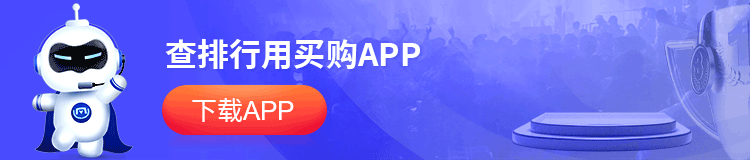amd显卡怎么设置 amd显卡双屏设置方法
amd显卡怎么设置
一、打开AMD显卡设置程序
1、通过桌面右键:在桌面空白处右键点击,选择“AMD Radeon设置”或“AMD VISSION Engine Control Center”(不同版本的驱动程序可能名称有所不同,但都会有AMD字样)。另外,也可以通过右击任务栏通知区域图标的方式打开AMD显卡控制面板。
2、通过控制面板:在Windows的“控制面板”中找到AMD显卡的相关设置选项。
二、调整图形设置
1、分辨率:选择适合显示器的分辨率。较高的分辨率可以提供更清晰的图像,但可能会对性能产生一定影响。
2、全屏模式:选择是否以全屏模式运行游戏或应用程序。全屏模式可以提供更好的游戏体验。
3、纹理质量、阴影质量和抗锯齿质量:这些设置可以根据需求进行调整。对于追求高画质的用户,可以将这些设置设为“高”或“非常高”;而对于追求流畅性的用户,可以适当降低这些设置以提高帧率。
4、显示模式:选择适合游戏的显示模式。例如,对于需要更高帧率的游戏,可以选择“性能”模式;对于需要更好图像质量的游戏,可以选择“平衡”或“高质量”模式。

三、优化游戏性能
1、更新驱动程序:定期从AMD官方网站下载并安装最新的驱动程序,以确保显卡能够高效地工作并获得更好的兼容性和性能。
2、启用FreeSync技术:如果显示器支持FreeSync技术,可以在Radeon设置中启用它。FreeSync技术可以减少屏幕撕裂和卡顿现象,提供更流畅的游戏体验。
3、调整电源管理:在Radeon设置中,可以调整显卡的电源管理设置以提高性能或节省电能。例如,选择“高性能”计划可以提高显卡的性能,但也会增加功耗和热量;而“节能”计划则可以在保证基本性能的同时降低功耗和热量。
4、Radeon Chill功能:在Radeon Software的“游戏”选项卡中,可以开启Radeon Chill功能。该功能可以根据游戏中的活动自动调整帧率,节省电力。
5、Radeon Anti-Lag功能:在Radeon Software的“性能”选项卡中,可以开启Radeon Anti-Lag功能,以减少输入延迟。
6、Radeon Boost功能:如果系统配置足够强大,可以尝试启用Radeon Boost功能。该功能将根据屏幕移动情况动态调整渲染分辨率,从而提高帧率。
四、高级设置
在Radeon Software的“进阶”选项卡中,可以调整纹理过滤、多重采样抗锯齿(MSAA)等高级设置。这些设置可能会影响性能和图像质量,因此需要根据个人偏好和需求进行调整。
五、自定义配置文件
为了获得最佳的游戏体验,可以为每个游戏创建一个自定义配置文件。在Radeon Software的“游戏”选项卡中,点击“添加游戏”按钮,浏览并选择想自定义的游戏。然后,选择该游戏并点击“编辑配置文件”,调整分辨率、抗锯齿级别、垂直同步(V-Sync)、纹理质量等设置。确认设置后,保存并关闭。
六、监控显卡状态
在Radeon Software的“性能”选项卡中,可以查看GPU利用率、温度、内存使用情况等信息。如果发现显卡过热或负载过高,可以考虑调整风扇速度或降低游戏设置以确保显卡处于良好状态。
amd显卡双屏设置方法
一、连接显示器
1、确保你的AMD显卡具有两个或更多的输出接口(如DP、HDMI、DVI等)。
2、使用相应的高清线缆将两个显示器分别连接到AMD显卡的输出接口上。
3、打开电脑,确保两个显示器都已正常连接并被系统识别。
二、打开AMD Radeon设置软件
1、在桌面空白处右键点击,选择“AMD Radeon设置”或类似的选项(具体名称可能因显卡型号和驱动程序版本而有所不同)。
2、如果桌面上没有AMD Radeon设置的快捷方式,也可以到AMD官网下载并安装最新的AMD Radeon驱动程序和设置软件。
三、设置双屏显示
1、在AMD Radeon设置软件中,点击“显示器”选项。
2、系统会自动检测并显示已连接的显示器信息。
3、在“多显示器”或类似的选项下,你可以看到多种显示模式,如“复制”(即镜像模式,两个显示器显示相同的内容)、“扩展”(即两个显示器分别显示不同的内容,且可以相互拖动窗口)等。
4、选择你需要的显示模式。如果你希望两个显示器分别显示不同的内容,可以选择“扩展”模式。
5、点击“应用”或“确定”按钮,保存设置。
四、调整显示器顺序和分辨率(可选)
1、在AMD Radeon设置软件中,你还可以调整显示器的顺序和分辨率。
2、点击“显示器”选项下的“显示器配置”或类似的选项。
3、使用拖拽的方式调整显示器的顺序,使其与实际摆放顺序一致。
4、在每个显示器下方,你可以设置该显示器的分辨率、刷新率等参数。
5、点击“应用”或“确定”按钮,保存设置。
amd显卡如何设置性能最佳
1、更新驱动程序
确保你的AMD显卡驱动程序是最新版本。你可以在AMD官方网站上下载并安装最新的显卡驱动程序,这可以帮助提升性能和兼容性。
2、使用Radeon软件调整设置
打开AMD Radeon设置,这里是调整各项参数的宝地。根据需求调整分辨率、刷新率、垂直同步等。游戏玩家建议关闭垂直同步,开启最大预渲染帧数,让帧速率更流畅。在Radeon软件的“图形”或“游戏”选项卡中,可以根据需求调整各种图形设置,如纹理质量、阴影质量和抗锯齿质量等。启用“游戏模式”可以自动优化图形设置,提供最佳的帧率和响应速度。
3、游戏内设置调整
进入游戏设置,调整图形质量。高端显卡可尝试抗锯齿、光线追踪等特效;中低端显卡则建议降低特效,保持流畅游戏体验。在游戏中,逐项调整画质设置,如纹理质量、阴影、抗锯齿等。降低一些较高的设置可能会提高游戏流畅性。
4、散热和风扇控制
确保显卡有足够的散热以防止过热。定期清理显卡上的灰尘,并考虑添加额外的冷却风扇或液体冷却系统。在Radeon软件中设置风扇曲线,以便在需要时调整风扇速度以保持温度较低。
5、个性化设置
记住,每台电脑配置不同,最佳设置也会有所差异。逐步调整,找到最适合你设备的配置方案。不同的游戏和应用程序可能需要不同的图形设置,因此建议根据实际需求进行调整。
- 1 【显卡怎么选】显卡A卡好还是N卡好 电脑小白必看显卡选购全攻略
- 2 【电脑显卡故障维修】怎么检测显卡是否坏了?电脑显卡故障修复方法
- 3 【显卡类型哪种好】电脑显卡分哪几类 四大显卡种类优劣对比
- 4 十款显卡好的笔记本电脑排行榜 高性能显卡笔记本推荐【产品榜】
- 5 【显卡性能排名】哪种显卡比较好 各档次显卡性能大比拼
- 6 【显卡百科】独立显卡和集成显卡的区别是什么 台式机显卡如何选购
- 7 2025十款热门显卡产品榜 值得入手的显卡商品推荐
- 8 显卡支架安装教程 显卡支架撑在什么位置合适
- 9 买显卡支架有必要吗 显卡支架要单独买吗
- 10 独立显卡如何选购?掌握这7条不愁选不到合适的电脑显卡!
- 11 如何查看自己的显卡型号?怎样知道显卡性能如何?
- 12 笔记本电脑怎么外接显卡 笔记本显卡外接教程
- 13 显卡超频有什么用 显卡超频怎么设置